

|
導讀此前我們都教過大家替換呼吸燈的教程,但是那都是網(wǎng)絡(luò)上提供的,不一定百分百對自己的胃口。如果替換一個自已制作的呼吸燈,那一定很能彰顯自己的個性。那么,如何自己制作一個iPhone6 Plus呼吸燈,... 此前我們都教過大家替換呼吸燈的教程,但是那都是網(wǎng)絡(luò)上提供的,不一定百分百對自己的胃口。如果替換一個自已制作的呼吸燈,那一定很能彰顯自己的個性。那么,如何自己制作一個iPhone6 Plus呼吸燈,其中要注意些什么,制作后又如何將它替換上去,來看看以下教程,你就能夠?qū)W會。 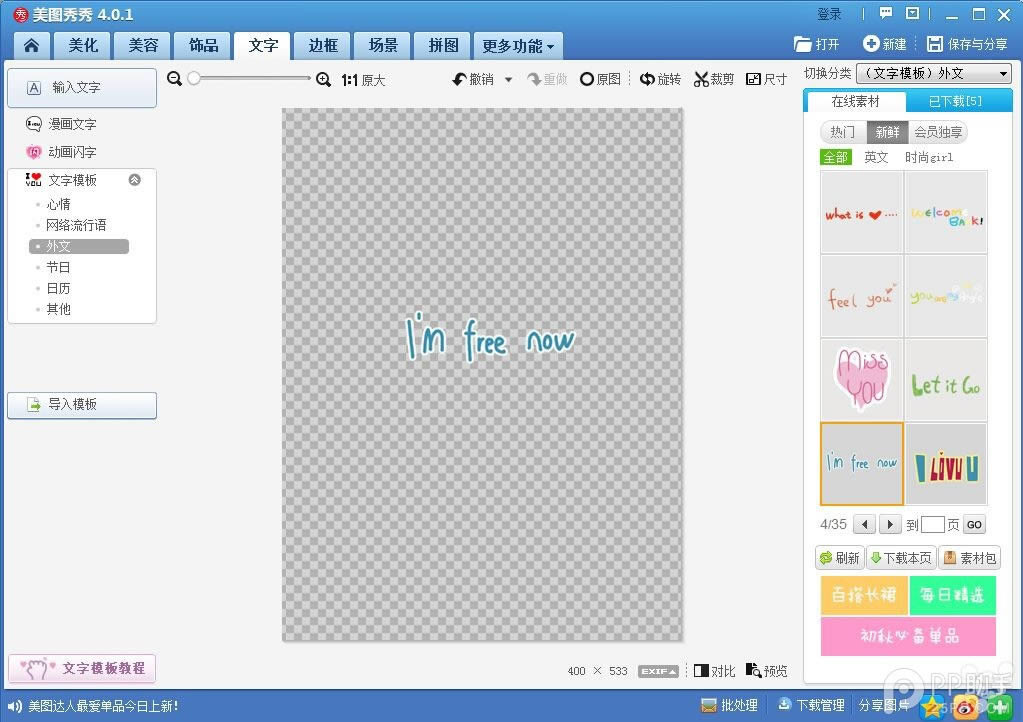 1、打開美圖秀秀或PS, 新建一個透明背景圖層 尺寸是: 400*533 像素 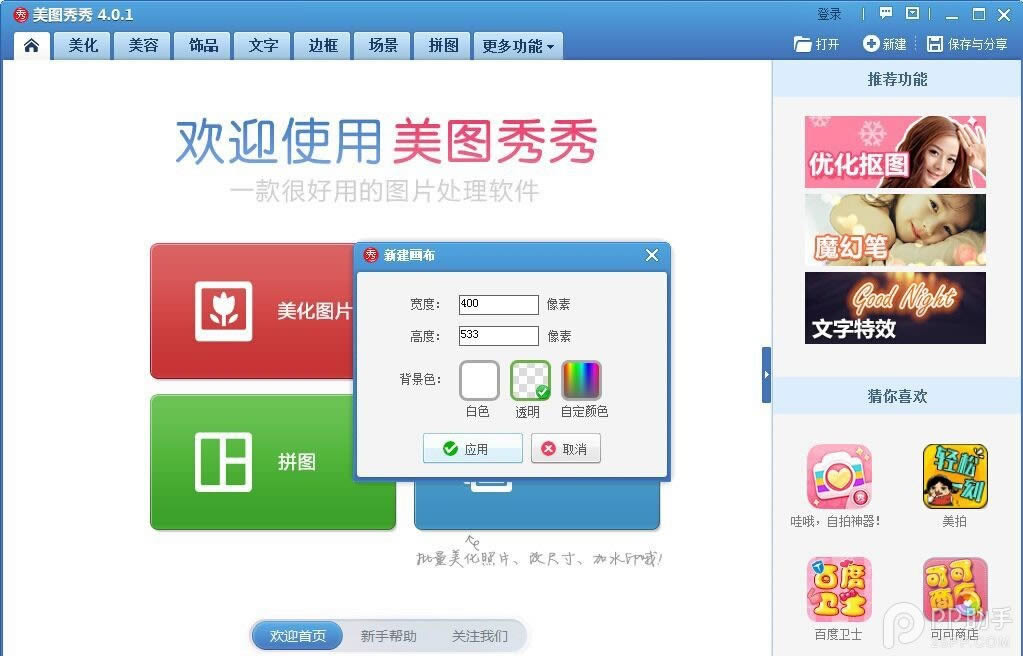 2、導入你想用的圖片(這兒以杜蕾斯圖片為例),再導入我提供的可口可樂圖片(如果你位置感比較好也可以不導入可口可樂圖片)。 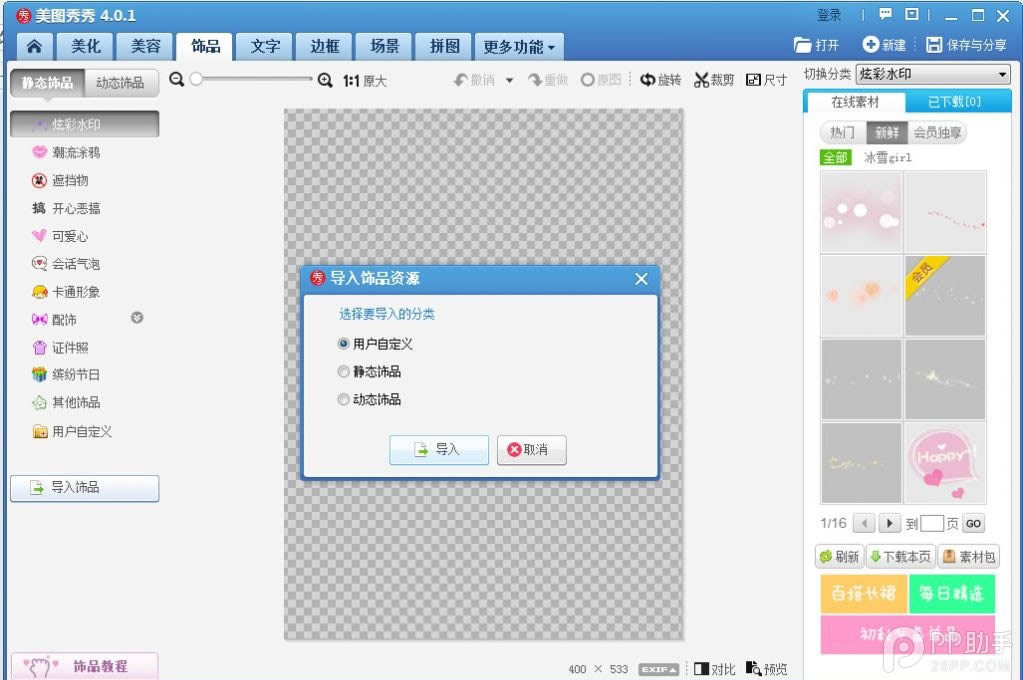  3、先點擊插入的可口可樂圖片,把圖片大小拖成和背景圖片一樣大,然后可口可樂的位置就是你要制作圖片的位置,再調(diào)整你自己插入圖片的大小。 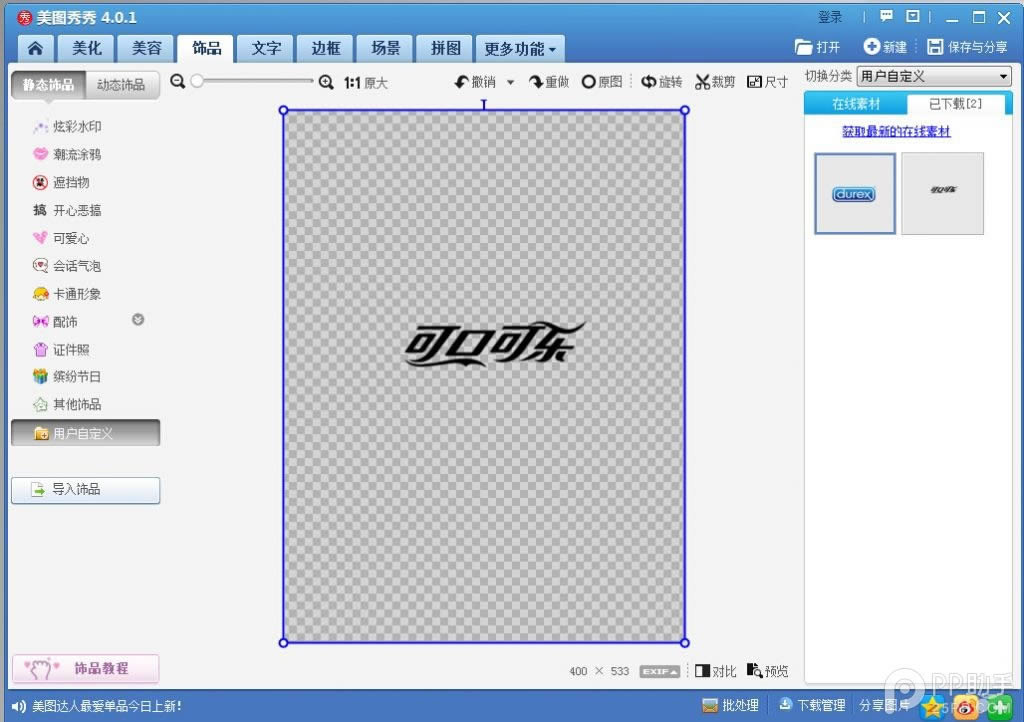 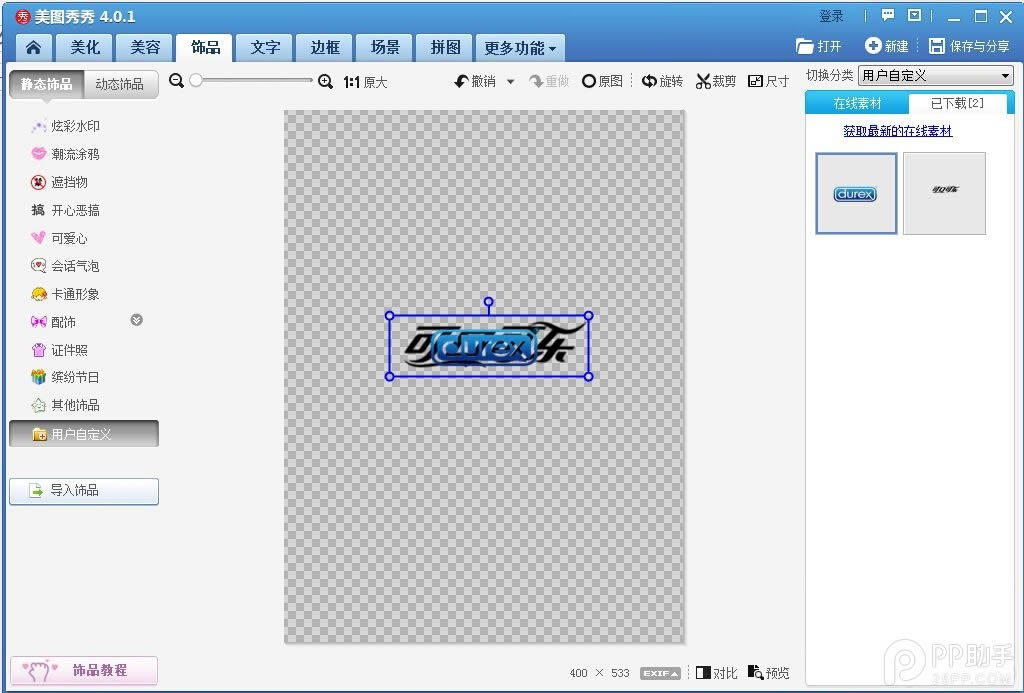 4、最后刪除可口可樂素材,保存為UIGlintyStringViewChevron.png就可以了,注意是png格式。 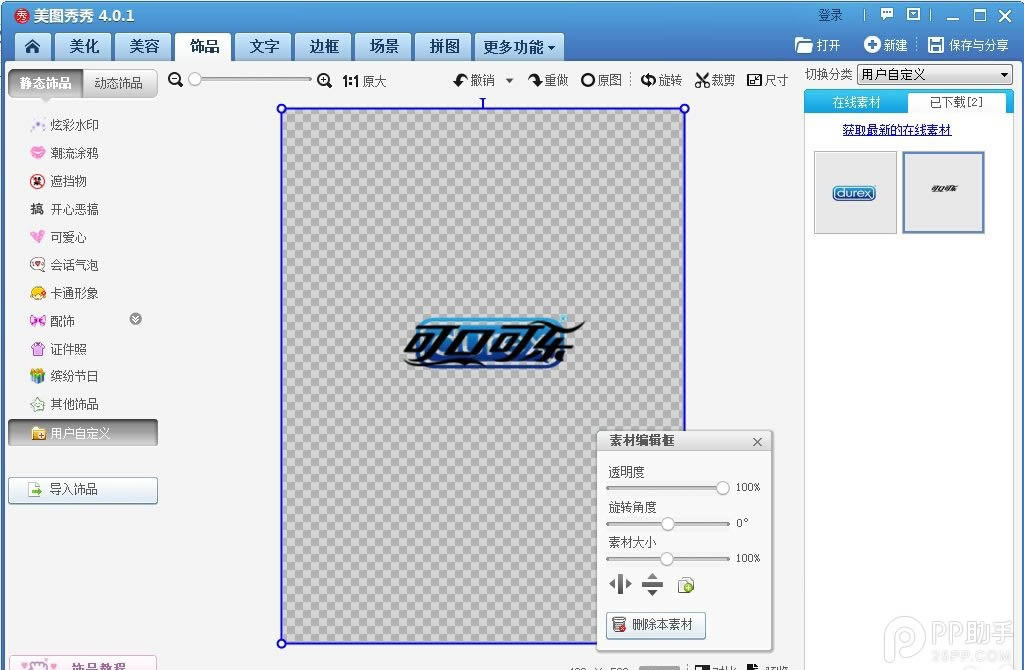 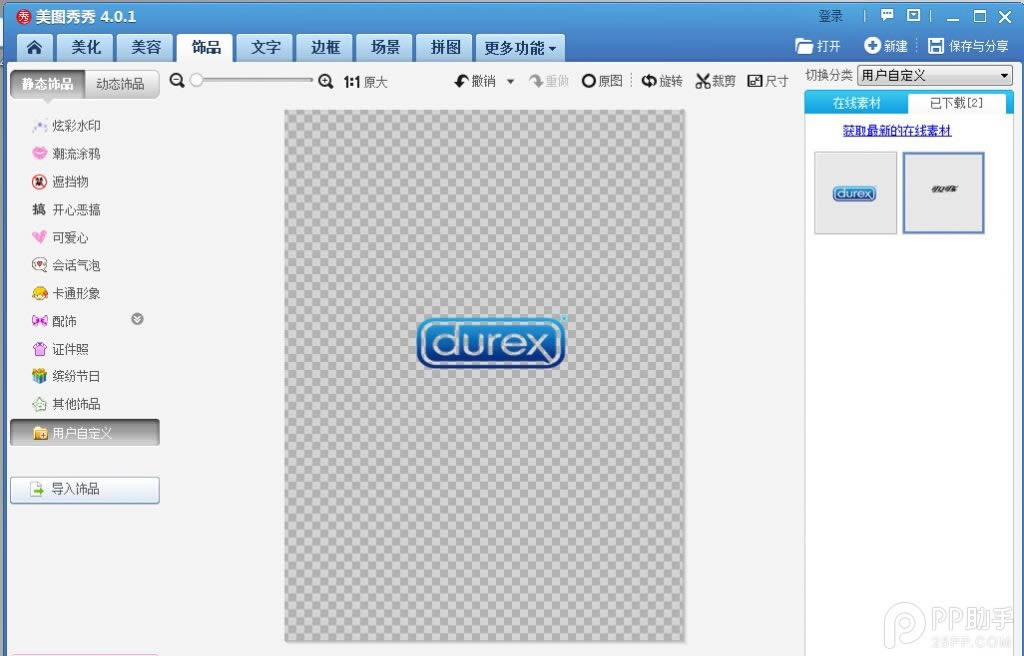  制作好圖片就是導入了。 用PP助手工具打開/System/Library/CoreServices/SpringBoard.app/zh_CN.lproj,選擇“springboard.strings”這個文件,搜索到“滑動來解鎖”刪除, 保存即可。(刪除前請做好備份) 。 新建一個文件夾(文件夾名自取),在這個文件夾內(nèi)新建UIImages文件夾,將制作好的圖片放入UIImages這個文件夾內(nèi),最后放入winterboard的Theme文件夾(/Library/Themes)。 就這樣,自制的iPhone6 Plus呼吸燈就替換好了。 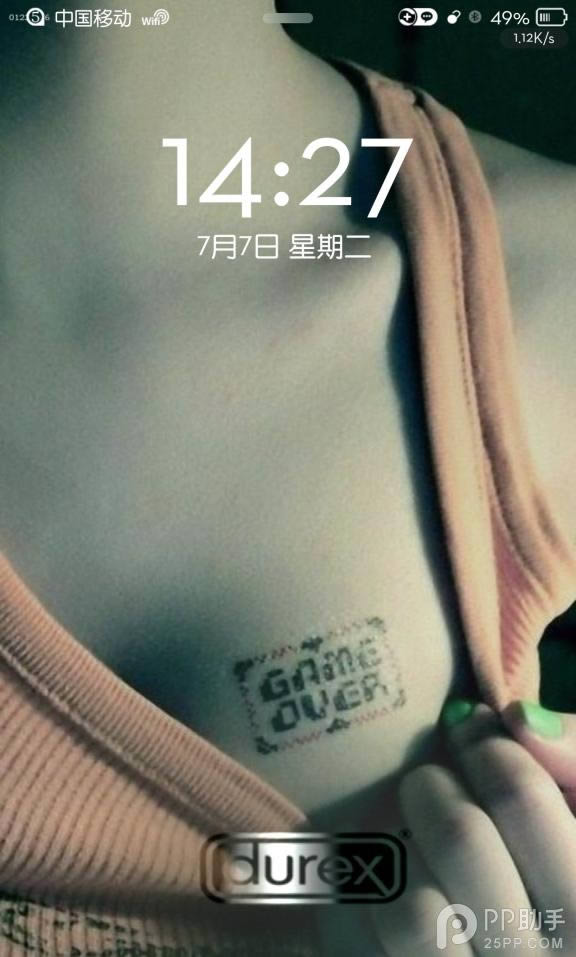 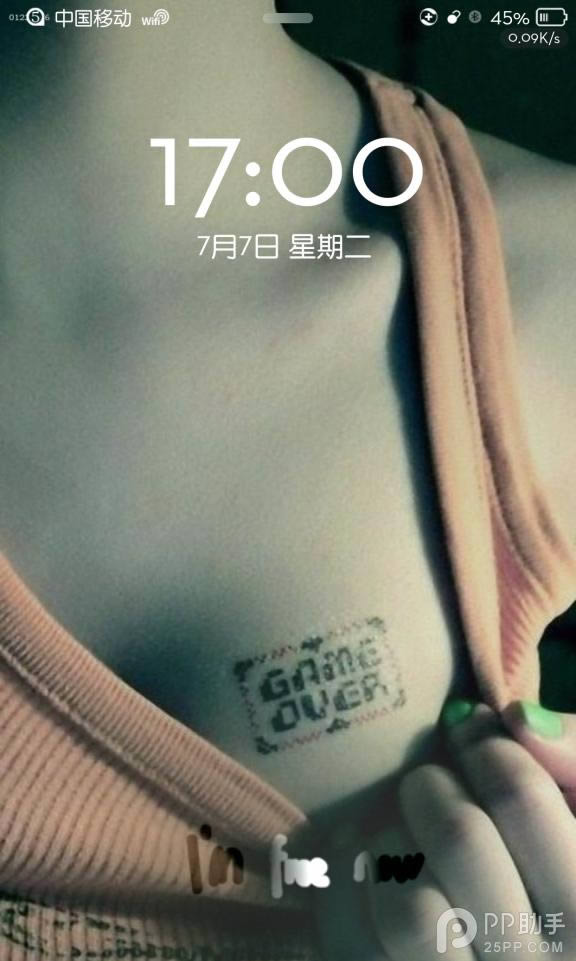 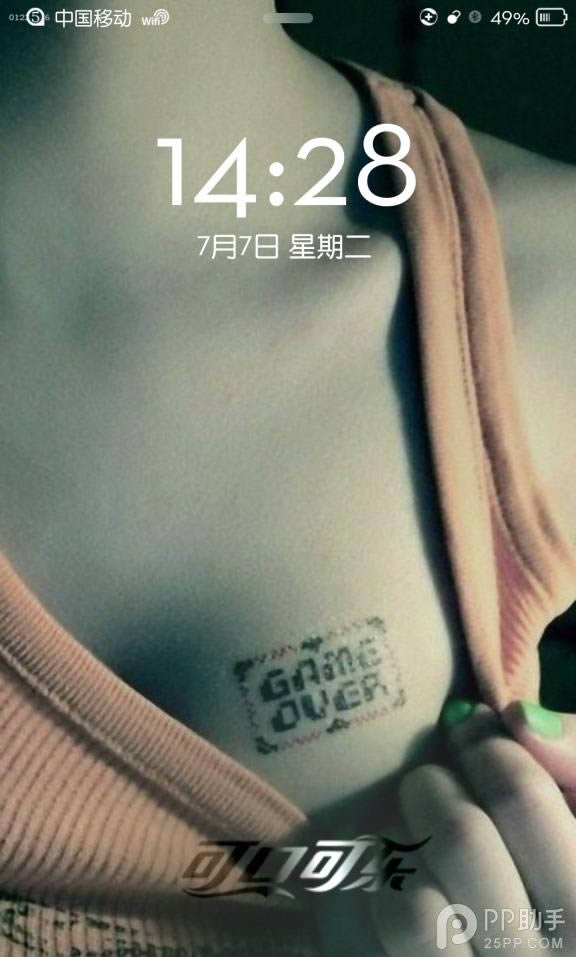 |
溫馨提示:喜歡本站的話,請收藏一下本站!